win7文件夹默认显示方式怎么修改教学。我们在查看文件的时候,有的时候只显示文件的名称。这样查找内容比较不方便。我们可以去设置内容显示模式,并且可以去设置显示的大小。这样就可以看到文件内容,快速找到它。
操作方法
1、我们可以点击右上角的图标,更改文件夹的视图。
win7文件格式如何更改? win7更改文件格式教程
win7文件格式如何更改?我们电脑中一些文件,可以通过更改它们的后缀格式名称来进行快速的格式切换。但是如果你的电脑设置了后缀名称的隐藏,那么就不能直接更改了,需要去进行后缀名称显示设置。接下来一起看看具体的操作教程吧。
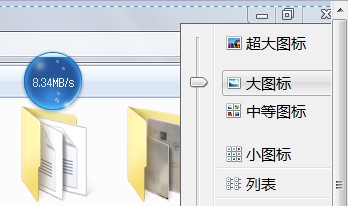
2、还可以右键文件夹空白处,然后在“查看”中选择想要的视图。
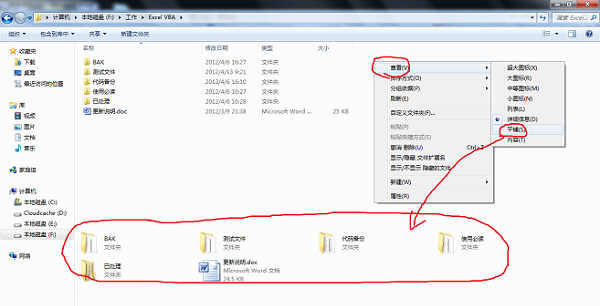
3、然后点击左上角“组织”,选择“文件夹和搜索选项”,然后点击“应用到文件夹”再确定即可。
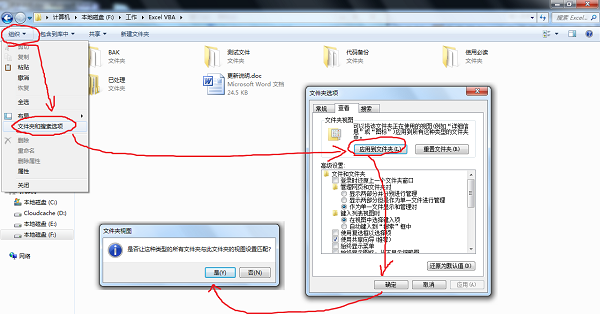
以上就是win7文件夹默认视图更改教程了,使用上面的方法就可以让所有文件夹就使用选择的视图了。
本篇电脑技术文章《win7文件夹默认显示方式怎么修改教学》由下载火(xiazaihuo.com)纯净系统之家网一键重装软件下载平台整理发布,下载火系统重装工具网可以一键制作系统启动盘,也可在线一键重装系统,重装好的系统干净纯净没有预装软件!win7无法修改系统时间显示没有权限怎么办?
win7无法修改系统时间显示没有权限怎么办?有用户电脑的系统时间显示不准确,想要去进行时间的修改。但是在到时间修改设置界面的时候,却发现了自己的电脑无法改时间,会出现没有管理员权限的提示。接下来我们就来看看解决问题的方法。






